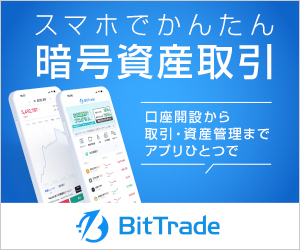今回はBraveとChromeに変えた理由と、Braveのデメリットや疑問点を全て解説。
【この記事の内容】
- 筆者がBraveに出会った経緯
- ChromeからBraveに変えた理由
- Braveについてよくある質問
- Braveのデメリット
- Braveの使い方
結論言うと、ChromeよりBraveの方が優秀なブラウザ。これは間違いない。
しかもBraveの利用は無料です。気に入らなかったらChromeを使えばいいだけなので、ノーリスクで試せます。
まだYouTubeプレミアムを使ってるの?Braveを使えば同等機能を無料で使えますよ。Braveなら無料どころか月に500円程度の仮想通貨が稼げる。Braveなら6000円も得をして、YouTubeプレミアムは14,160円お金を払おう。年間収支は20,160円も違う。乗り換えてる人が続々と増えてます。詳細はリプ欄↓ pic.twitter.com/zdT5AwG0md
— こうだい@仮想通貨×web3.0 (@kodaiGrow) February 13, 2023
【筆者の情報】
- Twitterのフォロワー20,200人
- 2021年9月からBraveを利用
- PC版をBraveを2022年から利用
- 月間5.3万PVの当ブログを運営
前置きはほどほどにして、さっそく紹介していきましょう。
Braveで貯めたBATを換金するにはビットフライヤーが必要です。Braveと連携できるのはビットフライヤーだけ。![]()
\ 招待コード「5lgetmf1」を自動入力
ビットコイン1500円分が無料でもらえる/
BraveとChromeを比較
①Braveについて
| 開発企業 | Brave Software社 |
|---|---|
| 所在地 | アメリカ(カリフォルニア州 サンフランシスコ) |
| 創設者 | ブレンダン・アイク氏 |
| 公式サイト | https://brave.com/ja/ |
| 公式Twitter | https://twitter.com/bravesoftwarejp |
| 対応機種 | Windows / Mac / ios / Android |
| 独自通貨 | BAT |
| 利用料 | 無料 |
Braveの開発元はアメリカの「Brave Software社」です。Chromeとは大きく異なる点がたくさんあります。
- 広告を全てカット
- YouTubeプレミアムと同等機能が使える
- オフラインやバックグラウンド再生対応
- 通信速度が3倍速い
- 個人データの保護が充実
- 他のデータを全て移行できる
- 検索するだけで仮想通貨が稼げる
特にビジネスモデルに大きな違いがあります。これは画像を見せたほうがわかりやすい。
![]() (画像を引用する際はhttps://kodai-growup-blog.com/を追記してください)
(画像を引用する際はhttps://kodai-growup-blog.com/を追記してください)
Chromeを使っていても、ユーザーには報酬が一切はいりません。しかしBraveを利用すると仮想通貨が稼げる。
しかもBraveが受け取った広告費の70%がユーザーに還元される仕組み。いかに還元率が高いか、他と比べると明らか。
| Brave | 70% |
|---|---|
| YouTubeショート | 55% |
| TikTok | 50% |
| インスタグラム | 55% |
②Chromeについて
Chromeは世界ナンバーワンのシェア率を誇るブラウザです。
- 業界シェア率がNo1
- 同期がしやすい
- 拡張機能が優れている
- 巣プレッとシートなどの連携が楽
- いろんな端末でログインできる
利便性が高く、業界シェア率は圧倒的です。
| 【ブラウザ】 | 【世界デスクトップブラウザ市場シェア】 |
|---|---|
| Google Chrome | 77.03% |
| Safari | 8.87% |
| Mozilla Firefox | 7.69% |
| Microsoft Edge | 5.83% |
| Internet Explorer | 2.15% |
| Opera | 2.43% |
| 1.98% | |
| Sogou Explorer | 1.76% |
| Yandex | 0.91% |
| Brave | 0.05% |
(Kinstaを参考に自社が作成)
私がブラウザをChromeからBraveに変えた理由
①検索すると仮想通貨が稼げる
Braveを使って検索すると仮想通貨が稼げます。これはBraveだけの大きなメリット。
![]() (画像を引用する際はhttps://kodai-growup-blog.com/を追記してください)
(画像を引用する際はhttps://kodai-growup-blog.com/を追記してください)
【Braveで仮想通貨を稼ぐ仕組み】
- Googleの広告が全てカット
- Brave独自の広告が流れる
- 見た回数応じて仮想通貨が付与
- 月初めにビットフライヤーに自動送付
広告と言っても、トップページに表示されるだけです。一切邪魔にならないです。
![]() 一度トップページから離れれば広告は出ません。しかも広告のON/OFFは自由に選べます。
一度トップページから離れれば広告は出ません。しかも広告のON/OFFは自由に選べます。
②Chromeの拡張機能がそのまま使える
BraveはChromeの拡張機能がそのまま使えます。躊躇せずにBraveに乗り換えられる大きな特徴でした。
| 【拡張機能名称】 | 【拡張機能の説明】 |
|---|---|
| 拡張機能のGoogleログインを許可する | 拡張機能利用時に、Googleアカウントでのログインを許可 |
| Hangouts | Googleハングアウトの利用設定 |
| Media Router | Chromecastへの接続端末にコンテンツ送信設定 |
| UnstoppableDomainsを解決する方法 | ブロックチェーンドメインにアクセスした際の接続設定 |
| イーサリアムネームサービスを解決する方法 | ENSドメインアクセス時の接続設定 |
| WebTorrent | Torrentファイルの転送や再生設定 |
| Widevine | オンライン上で動画等コンテンツの転送や再生設定 |
| 拡張機能を管理 | Braveで使用中の拡張機能の確認や削除設定 |
| キーボードショートカット | キーボードショートカット設定 |
| 拡張機能をさらに取得 | Googleウェブストアへの接続 |
【筆者おすすめの拡張機能3選】
- Google翻訳
- Keepa – Amazon Price Tracker
- Video Speed Controller
Chromeの優秀な拡張機能がそのまま使えます。その心配点がなくなったのは大きい。
③YouTube広告が全てカットできる
なんといっても、BraveはYouTube広告を無料で全てカットできます。YouTubeプレミアムの利点が損なわれました。
【BraveのYouTubeに関する機能】
- YouTube広告のカット
- オフライン再生
- バックグラウンド再生
- ピクチャインピクチャ再生
- プレイリストの作成
快適にYouTubeを見られます。時間とお金を節約できるので絶対に使うべき。
④通信が早くて快適に利用できる
Braveの通信速度は速いです。Chromeより3倍も速いと言われています。
しかも通信量も節約できます。地下鉄でスマホを使う時に本当に重宝できます。
【筆者の体験談】
- 電車に乗車する
- 地上から地下で電車が移動
- Chromeでページ読み込みできない
- 時間をおいてもそのまま
- 利用ブラウザをBraveに切り替え
- すぐ検索ページが表示
- もう一度Chromeに切り替える
- ページ読み込まれない
もうChromeには戻れないです。
BraveがChromeより劣っている点
①翻訳機能は少し使いづらい
Braveの翻訳機能は少し使いづらいかもです。![]() 知らない単語を翻訳するときに、ページが切り替わります。できれば同じ画面の下部で表示してほしいです。
知らない単語を翻訳するときに、ページが切り替わります。できれば同じ画面の下部で表示してほしいです。
②うまくページ読み込みがされない時がある
たまにページがうまく読み込みされない時があります。これは広告をカットした弊害かもしれません。
【ページの読み込みが不自然な理由】
- 広告がカットされる
- 不自然な空白がある
基本的にこういった事例は起こらないです。
③検索能力はChromeの方が高い
検索能力に関しては、Chromeの方が高いです。これには理由があります。
| Chrome | 個人情報を収集しているので、ユーザーに適した情報が出る |
|---|---|
| Brave | 情報収集を意図的にしないので、検索能力が少し落ちる |
意外と知られていませんが、検索キーワードを入力して表示される記事が、ユーザーごとに違います。
情報保護を取るか、検索のしやすさを取るかは人それぞれです。
Braveのブラウザの使い方
①Braveでブックマークする方法
Chromeと同様に、Braveでもブックマークを追加できます。気になるページは積極的にブックマークしよう。
![]() 気になるページがあったら、画面右上の赤枠をタップ。
気になるページがあったら、画面右上の赤枠をタップ。
![]() タップすると、名前と保存先をしてできます。入力して「完了」をタップ。
タップすると、名前と保存先をしてできます。入力して「完了」をタップ。
②Chrome拡張機能をダウンロード
BraveでもChromeの拡張機能を使えます。Chromeに使い慣れている方も安心。
画面が切り替わったら「拡張機能」をタップ。![]()
画面が切り替わったら「ウェブストア」を開きましょう。![]()
これでChromeの拡張機能を自由に追加。![]()
好きな拡張機能を選んで追加しましょう。![]()
確認画面が出るので「拡張機能を追加」をタップ。![]()
おススメの拡張機能を知りたい方は以下の記事をチェック。
③BraveRewardsの設定
![]() まずは、Braveを開いて、画面右下の歯車マークをクリック。
まずは、Braveを開いて、画面右下の歯車マークをクリック。
![]() 画面上部にある「Brave Rewards」をタップして「Brave Rewardsの使用を開始」をクリック。
画面上部にある「Brave Rewards」をタップして「Brave Rewardsの使用を開始」をクリック。
![]() 「スキップ」をクリック。
「スキップ」をクリック。
![]() 赤枠で囲んだ部分が「オン」にしてください。
赤枠で囲んだ部分が「オン」にしてください。
赤枠で囲んだ部分をクリック。
![]() 「表示される広告の最大数」を「1時間に10件の広告」に設定します。
「表示される広告の最大数」を「1時間に10件の広告」に設定します。
BATの受け取り先としてビットフライヤーとの連携が必要です。唯一対応している取引所。![]() (画像を引用する際はhttps://kodai-growup-blog.com/を追記してください)
(画像を引用する際はhttps://kodai-growup-blog.com/を追記してください)
Braveで貯めたBATを換金するにはビットフライヤーが必要です。Braveと連携できるのはビットフライヤーだけ。
\ 招待コード「5lgetmf1」を自動入力
ビットコイン1500円分が無料でもらえる/
まず「Brave Rewards」を開いて、右側にある「ウォレットを認証」をクリック。
その後に「続ける」をクリック。
ウォレットサービスを選択で「ビットフライヤー」を選択。
ビットフライヤーのログイン画面になるので、設定した「メールアドレスとパスワード」を入力しましょう。
ログインをクリックすると、登録した電話番号にSMSで「認証コード」が送信されるので、認証しましょう。
入力して確認をクリックしたら上記の画面になります。「許可する」をクリック。
Brave Rewardsの画面に戻って、上記の画像のようになってたら設定は終了。![]()
ビットフライヤーと連携ができると、「連携が完了しました」と言うメールが届きます。
1分程度の動画でも連結方法が解説されているので、文章では理解できなかった方はYouTubeを見てみてください。
Braveの使い方【初期設定編】
- 広告の表示設定
- 検索エンジンの設定
- ウォレットの作成
- 自動支援機能をオフ
- BraveVPNの利用
Braveについてよくある質問
①利用料はかかるの?
いいえ。無料で使えます。ノーリスクで試せるのがありがたいです。
②広告を出ない設定にはできる?
できます。広告を出さない設定にすると仮想通貨は稼げなくなります。それでも広告カットや通信の速さの利点は残ります。
\設定方法を確認する /
③通信量も節約できるの?
通信の速さだけでなく、通信量も節約できます。携帯のプランを1つ下げられれば、年間数千円単位でお金を節約できます。
【Chromeと比較したBraveの凄さ】
| ページ読み込み速度 | 約3倍速い |
|---|---|
| メモリ消費 | 33%少ない |
| バッテリー駆動時間 | 約1時間長い |
④利用人数はどのくらい?
現在利用者数は5000万人を超えました。毎年2倍以上に増えているので、来年には1億人の可能性を秘めています。
業界シェア率は0.05%ほど。
⑤Braveブラウザはどこの国?中国との関係性は?
Braveの開発元はアメリカの「Brave Software社」です。中国の関係はありません。
⑥Braveはなぜ稼げるの?
Braveは広告をカットして、独自広告を流す仕組み。広告収益の70%をユーザーに換金するシステムです。
![]() (画像を引用する際はhttps://kodai-growup-blog.com/を追記してください)
(画像を引用する際はhttps://kodai-growup-blog.com/を追記してください)
⑦1番速いブラウザはなに?
第三者機関の「角川アスキー総合研究所」調査で、Braveが最も高速なブラウザに選ばれました 。
Braveの方がChromeより優秀なブラウザ:まとめ
今回はChromeからBraveに変えた理由とメリットを中心に徹底解説しました。
利用料は無料です。誰でも使えるので一度試してみるべき。
Braveで貯めたBATを換金するにはビットフライヤーが必要です。Braveと連携できるのはビットフライヤーだけ。![]()
\ 招待コード「5lgetmf1」を自動入力
ビットコイン1500円分が無料でもらえる/